发布日期:2019-05-30 作者:小白系统 来源:http://www.03727.com

具体步骤:
1、首先我们可以先展开“查看问题详细信息”;
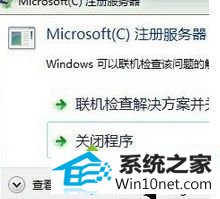
2、在弹出的问题签名中我们需要了解的是“应用程序名”和“故障木块名称”;
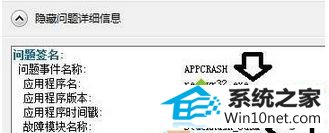
3、按下“win+R”组合键打开运行,在框中输入:sysdm.cpl 点击确定来打开【系统属性】;
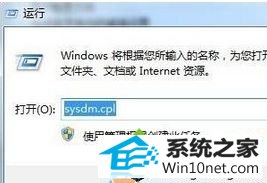
4、点击“高级”选卡,点击性能下面的“设置”按钮;
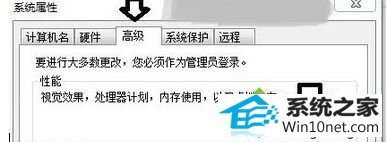
5、点击“数据执行保护”,点击“为除下列选定程序之外的所有程序和服务器用dEp”,然后点击下面的“添加”按钮,指定到之前安装出错的安装程序包,点击确定,确定然后重新安装。
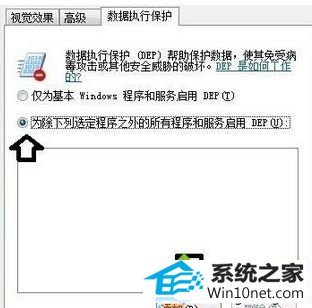
上述给大家介绍的就是winxp系统纯净版安装程序提示“microsoft注册服务器已停止工作”的设置方法了,也希望戳进来学习的小伙伴们都能找到心仪款式的皮肤。